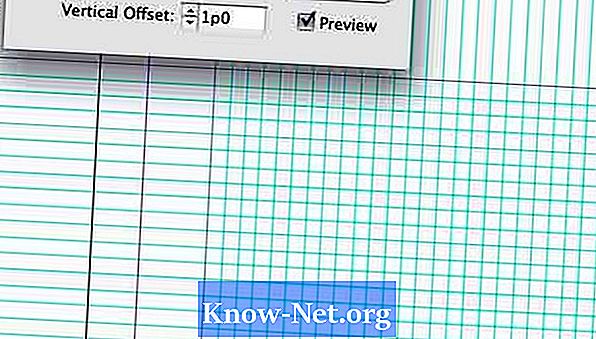Contenu
L'alignement est un aspect important de la publication assistée par ordinateur et de la conception graphique, mais il peut parfois être difficile de dire quand les éléments sont parfaitement alignés. Adobe InDesign en a tenu compte. Adobe a fourni des onglets et des grilles permettant d’aligner rapidement les éléments. Il existe plusieurs façons de créer une grille dans InDesign. Ce tutoriel vous en apprendra deux.
Les instructions

-
Ouvrir les préférences de grille. Sélectionnez "InDesign", "Préférences" et "Grilles".
Adobe InDesign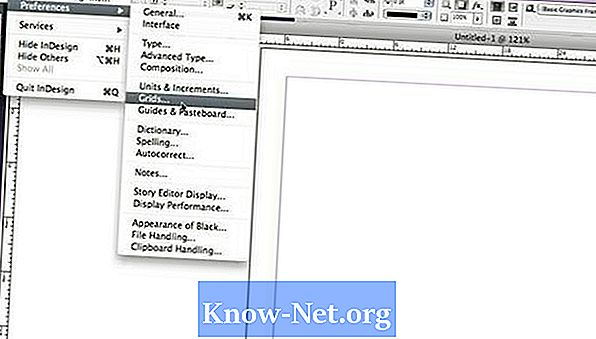
-
Définissez la ligne de base de la grille. Cela aide à aligner les colonnes du texte. Ouvrez le menu "Couleur" pour sélectionner la couleur de la ligne. Dans l'option "Démarrer", entrez la position de départ pour la grille. Entrez l'espacement de chaque ligne dans le menu "Augmenter tout". Lorsque "Afficher la ligne de base" est activé, cela ressemble à une feuille de papier pour ordinateur portable ligné.
De base
-
Définissez la grille du document. L'option de grille de document permet d'aligner les objets. Ouvrez le menu "Couleur" pour sélectionner la couleur de la ligne. Entrez une valeur pour horizontal et une pour verticale dans la case à cocher "Tout le tour" pour déterminer la distance entre chaque ligne. Entrez une valeur dans "Subdivisions" pour déterminer combien de lignes apparaissent dans chaque carré de la grille. Lorsque l'option "Afficher la grille du document" est activée, la grille ressemblera à un papier quadrillé.
-
Montrer la grille choisie. Sélectionnez "Affichage", "Grilles et guides" et "Afficher la grille de base" pour l'afficher. Sélectionnez "Affichage", "Grilles et guides" et "Grille de document" pour l'afficher.
Afficher la grille créée pour votre document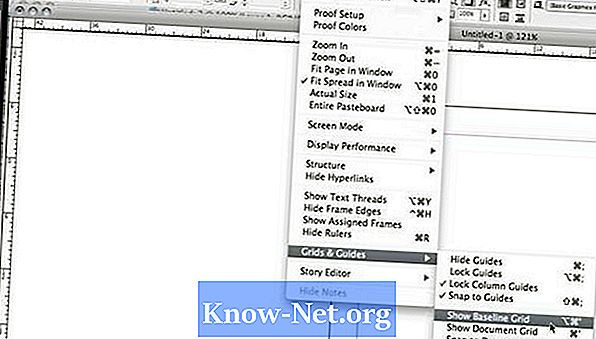
Changer les préférences de la grille
-
Définir le point zéro. Cliquez dans la case située dans le coin supérieur gauche de la règle qui apparaît à l'écran. Faites-le glisser à l'endroit où vous souhaitez que votre grille commence. Notez que les règles détermineront le "zéro" pour la position choisie.
Adobe InDesign Ruler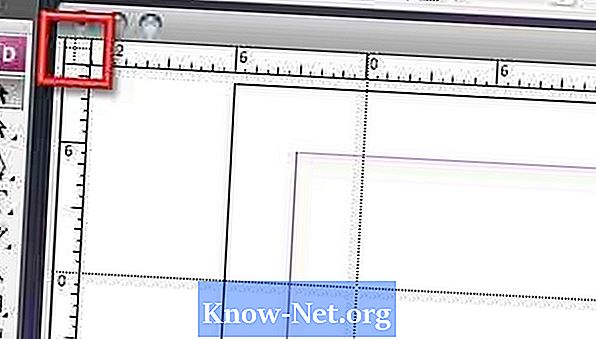
-
Ajustez les lignes de la grille initiale. Maintenez la touche "Commande" sur un Mac ou la touche "Contrôle" sur le PC, et cliquez sur le coin supérieur gauche de la règle. Faites-le glisser à la position de départ de la grille.
Positionner la règle dans la position de départ de la grille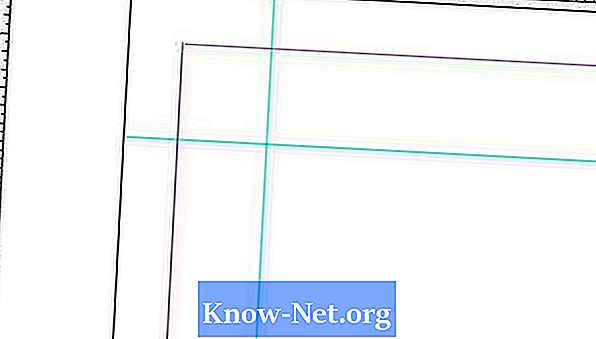
-
Répétez les lignes pour compléter la grille. Sélectionnez les deux onglets que vous venez de créer. Suivez ensuite les commandes "Editer" et "Répéter l'action". Dans l'option "Nombre de répétitions", entrez le nombre de lignes que la grille doit contenir. Dans les cases "Décalage horizontal" et "Décalage vertical", entrez l'espace entre les lignes.
Définir l'interligne